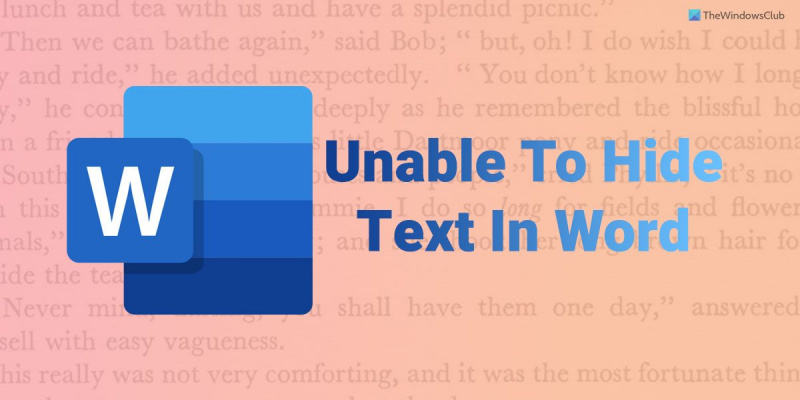Če ste kot večina ljudi, verjetno uporabljate Microsoft Word za vse svoje potrebe po dokumentih. Word je odličen program za ustvarjanje besedilnih dokumentov, vendar ima svoje omejitve. Ena od teh omejitev je nezmožnost skrivanja besedila. Če morate skriti besedilo v Wordovem dokumentu, lahko uporabite nekaj rešitev. Eden od načinov je uporaba pisave, ki je enake barve kot ozadje dokumenta. Tako bo besedilo postalo nevidno, razen če ga nekdo ne ve, da bi ga poiskal. Druga metoda je uporaba besedilnega polja. V dokument lahko vstavite polje z besedilom in ga nato formatirate tako, da nima robov ali barve ozadja. Tako bo besedilo v besedilnem polju nevidno. Če morate skriti besedilo v Wordovem dokumentu, lahko uporabite nekaj rešitev. Eden od načinov je uporaba pisave, ki je enake barve kot ozadje dokumenta. Tako bo besedilo postalo nevidno, razen če ga nekdo ne ve, da bi ga poiskal. Druga metoda je uporaba besedilnega polja. V dokument lahko vstavite polje z besedilom in ga nato formatirate tako, da nima robov ali barve ozadja. Tako bo besedilo v besedilnem polju nevidno. Če morate iz nekega razloga skriti besedilo, bi morale te metode delovati za vas. Samo zavedajte se, da če nekdo ve, kaj počne, bo morda lahko našel skrito besedilo.
Medtem ko Microsoft Word uporabnikom omogoča iskanje skritega besedila, če besedila v wordu ni mogoče skriti , tukaj je opisano, kako se lahko znebite te težave. Razlogov, zakaj Word ne skriva besedila v vašem računalniku z operacijskim sistemom Windows 11/10, je lahko več. Tukaj smo združili nekaj pogostih vzrokov skupaj z rešitvami, tako da lahko odpravite težavo v nekaj minutah.
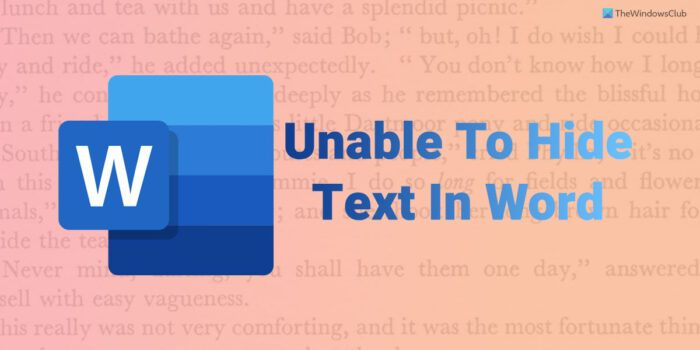
test hitrosti internetnega kroma
Besedila v Wordu ni mogoče skriti
Če ne morete skriti besedila v programu Microsoft Word, sledite tem nasvetom, da odpravite težavo:
- Preverite nastavitve programa Word
- Preverite nastavitev pravilnika skupine
- Spremenite vrednost registra
- Popravi Microsoft Office
Če želite izvedeti več o teh korakih, nadaljujte z branjem.
1] Preverite nastavitev Word Options
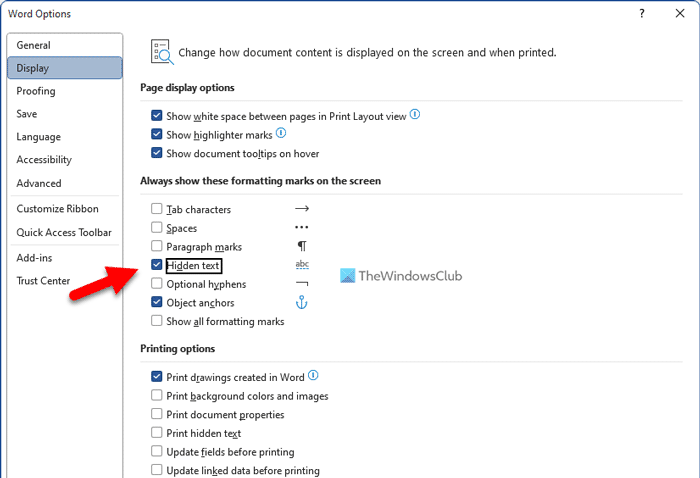
Word ima vgrajeno možnost, ki uporabnikom omogoča, da prikažejo ali skrijejo skrito besedilo v dokumentu. Tudi če omogočite možnost oblikovanja, vaše skrito besedilo morda ne bo vidno, če ta nastavitev ni pravilno konfigurirana. Zato morate slediti spodnjim korakom, da preverite nastavitve Wordovih možnosti:
- Odprite Microsoft Word v računalniku.
- Kliknite na mapa meni.
- Kliknite na Opcije meni.
- Preklopite na zaslon na zavihku Wordove možnosti.
- Preverite Skrito besedilo potrditveno polje.
- Pritisnite GLOBA gumb.
Nato lahko kliknete ikono za oblikovanje, da prikažete skrito besedilo.
2] Preverite nastavitev pravilnika skupine.
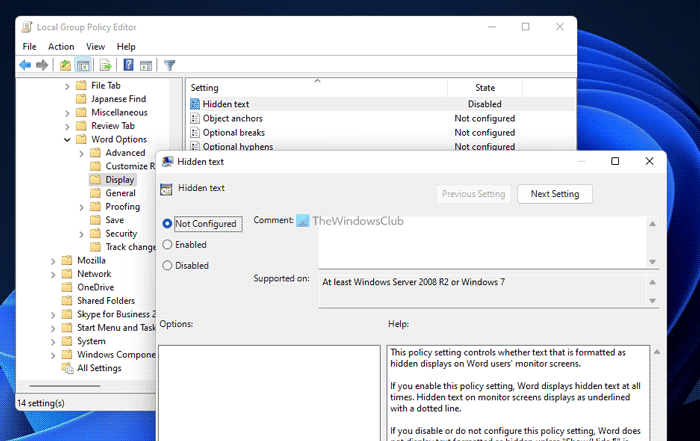
zaznan je generični gonilnik zvoka
Enako lahko omogočite ali onemogočite z urejevalnikom pravilnika lokalne skupine. Če spremenite ali spremenite tako nastavitev z uporabo GPEDIT, morate razveljaviti spremembo z istim pripomočkom. Če želite preveriti nastavitev pravilnika skupine, sledite tem korakom:
- Iskanje gpedit.msc v iskalnem polju v opravilni vrstici.
- Kliknite posamezen rezultat iskanja.
- Sledite tej poti: Uporabniška konfiguracija > Administrativne predloge > Microsoft Word 2016 > Wordove možnosti > Zaslon
- Dvakrat kliknite na Skrito besedilo namestitev na desni strani.
- Izberite Ni nastavljeno možnost.
- Poleg tega lahko tudi izbirate Vključeno možnost.
- Pritisnite GLOBA gumb za shranjevanje sprememb.
Nato morate znova zagnati aplikacijo Microsoft Word.
3] Spremenite vrednost registra
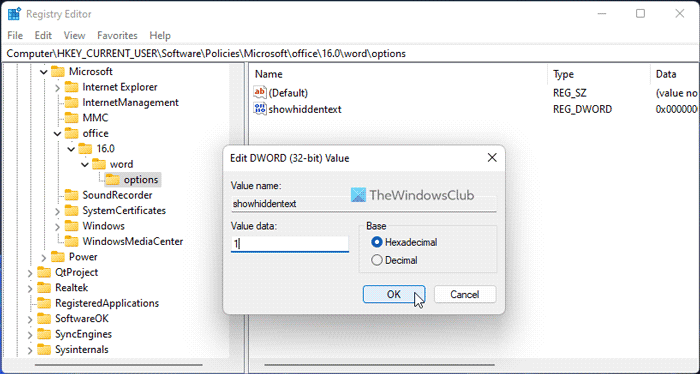
Lahko vklopite ali izklopite Skrito besedilo funkcijo tudi z uporabo urejevalnika registra. Če ste to storili, boste morali za razveljavitev spremembe uporabiti register Windows. Če želite spremeniti vrednost registra, sledite tem korakom:
- Pritisnite Win+R da odprete poziv Zaženi.
- Vrsta regedit in kliknite na GLOBA gumb.
- Pritisnite ja gumb v pozivu UAC.
- Sledite tej poti: |_+_|.
- Dvakrat kliknite na pokaži skrito besedilo Vrednost REG_WORD.
- Priti noter 1 kot podatek o vrednosti.
- Pritisnite GLOBA gumb.
- Zaprite vsa okna in znova zaženite računalnik.
Prav tako lahko odstranite pokaži skrito besedilo Tudi vrednost REG_DWORD. Če želite to narediti, z desno miškino tipko kliknite nanj, izberite Izbriši možnost in kliknite ja gumb za potrditev. Kot običajno morate znova zagnati računalnik, da bodo spremembe začele veljati.
4] Popravi Microsoft Office
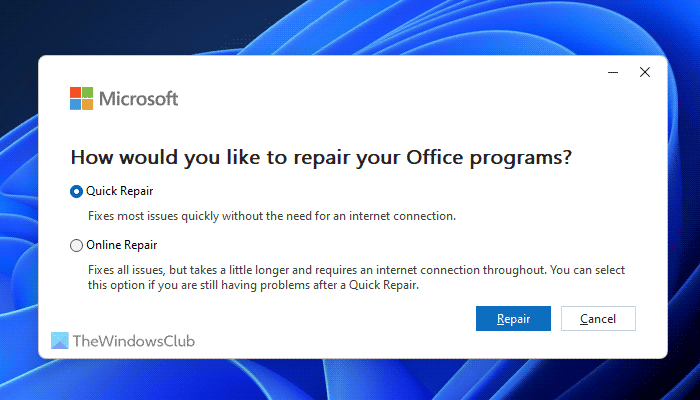
Če vam nobena od zgornjih rešitev ni pomagala, se lahko odločite za to rešitev. Namestitev Microsoft Officea lahko znova zaženete na vašem računalniku. Včasih lahko nekatere funkcije prenehajo delovati zaradi napake ali napake. V takih primerih lahko namestitev Microsoft Officea popravite z vgrajenim pripomočkom. Če želite popraviti Microsoft Office, sledite tem korakom:
- Pritisnite Win+Me da odprete nastavitve sistema Windows.
- Pojdi do Programi razdelek.
- Kliknite na Aplikacije in funkcije meni.
- Namenjen Microsoft 365 aplikacija.
- Kliknite ikono treh pik in izberite spremeniti možnost.
- Izberite Hitro popravilo možnost in kliknite Popravilo gumb.
Vendar, če to ne deluje, izberite Spletno popravilo možnost.
kako ustaviti Firefox pri odpiranju novih zavihkov, ko kliknete povezavo
Preberite: Kako prikazati ali skriti oznake za oblikovanje v Wordu
Kako skriti besedilo v Wordovem dokumentu?
Če želite skriti besedilo v Wordovem dokumentu, morate najprej izbrati besedilo. Nato kliknite ikono puščice, ki je vidna v Pisava razdelek v Hiša Izberite naslednji zavihek + Telo varianta c Pisava plošča in kljukica Skrito potrditveno polje. Na koncu kliknite na GLOBA gumb za shranjevanje sprememb. Po tem lahko samodejno najdete skrito besedilo.
Zakaj Word ne prikaže skritega besedila?
Razlogov, zakaj Word ne prikaže skritega besedila v sistemu Windows 11/10, je lahko več. V večini primerov je to posledica napačne konfiguracije v urejevalniku pravilnika lokalne skupine. Po drugi strani pa lahko nastavitev napačne vrednosti v urejevalniku registra prav tako povzroči isto težavo. Če se takšna težava pojavi, lahko sledite zgornjim rešitvam, da se je znebite.
Upam, da so te rešitve delovale za vas.
Preberite: Kako natisniti skrito besedilo v Wordu v sistemih Windows in Mac.